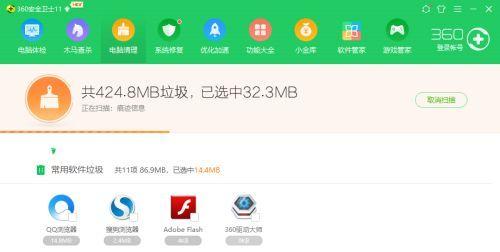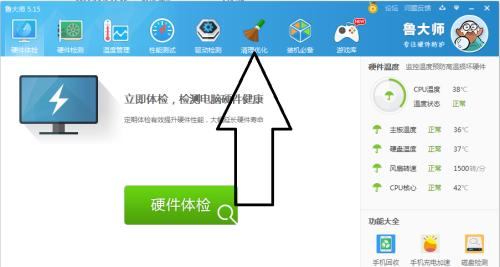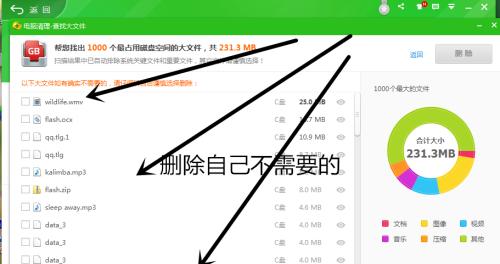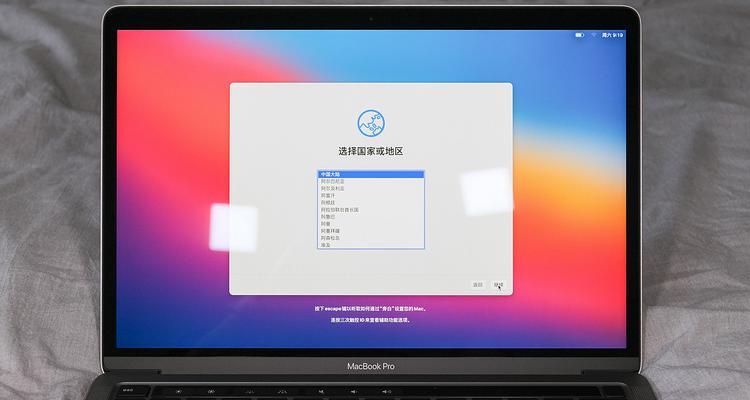电脑清理垃圾文件有哪些有效方法?
在使用电脑过程中,随着时间的推移,系统中会逐渐积累大量的垃圾文件,这些垃圾文件不仅占用磁盘空间,还可能影响电脑的运行速度和稳定性。定期进行电脑清理变得尤为重要。本文将详细介绍电脑清理垃圾文件的有效方法,帮助您释放更多存储空间,提升电脑性能。
一、为什么需要清理电脑垃圾文件?
电脑垃圾文件主要包括系统临时文件、浏览器缓存、应用程序残留文件、无用注册表项等。这些文件虽小,但累积起来可能会占用大量磁盘空间。更重要的是,它们可能会干扰系统的正常运作,导致软件运行缓慢、系统不稳定甚至崩溃。定期清理这些垃圾文件,可以有效提升电脑的运行效率,减少启动和运行时间。
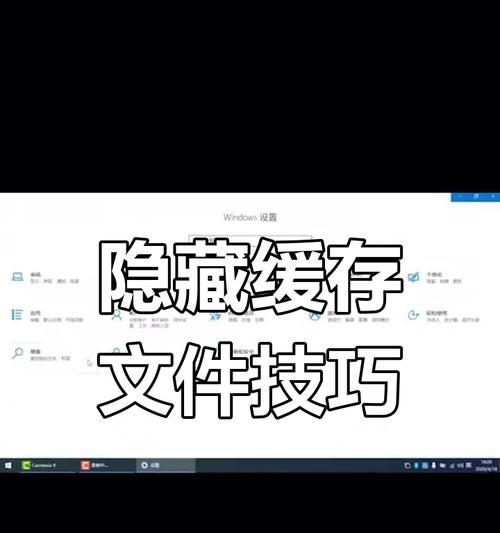
二、使用系统自带工具进行清理
1.利用磁盘清理工具
几乎所有的Windows系统都内置了磁盘清理工具,这是清理系统垃圾文件的一个简单快速方法。
操作步骤:
点击“开始”菜单,选择“所有程序”或“Windows系统”下的“附件”文件夹,找到“系统工具”中的“磁盘清理”选项,点击运行。
选择需要清理的磁盘分区(通常为C盘),然后点击“确定”。
系统会自动计算可以释放的空间,之后会列出各种可以清理的项目,例如临时文件、系统缓存、回收站文件等。
用户根据需要勾选相应的项目,然后点击“清理系统文件”获取更详细的清理选项。
最后点击“确定”并选择“删除文件”即可。
2.使用磁盘整理工具
磁盘碎片整理能够重新排列文件和程序,提高读写速度,减少碎片文件的产生。
操作步骤:
在“开始”菜单搜索框中输入“磁盘整理”,选择对应的磁盘进行整理。
选择需要整理的磁盘分区后,点击“分析驱动器”。
分析完毕后,如果显示整理是有效的,点击“优化驱动器”开始整理。
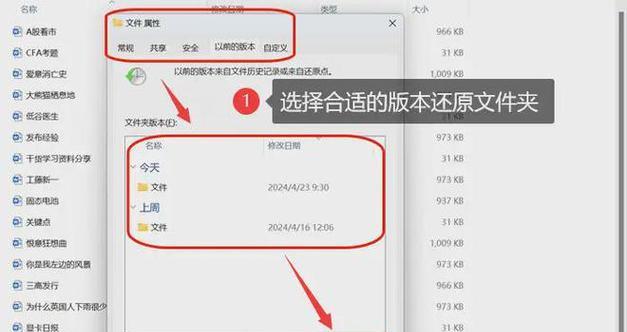
三、使用第三方清理软件
虽然系统自带工具已经足够使用,但是第三方清理软件通常提供更加丰富和专业化的清理功能。
1.选择合适的清理软件
市场上有很多知名的第三方清理软件,例如CCleaner、360安全卫士等。选择时,注意其安全性和用户评价。
2.使用第三方软件进行清理
以CCleaner为例:
下载并安装CCleaner软件。
打开CCleaner,选择“清理”选项卡。
根据需要选择要清理的项目,比如“Windows”中的临时文件,或“应用程序”中的无用文件。
点击“运行清理器”执行清理工作。
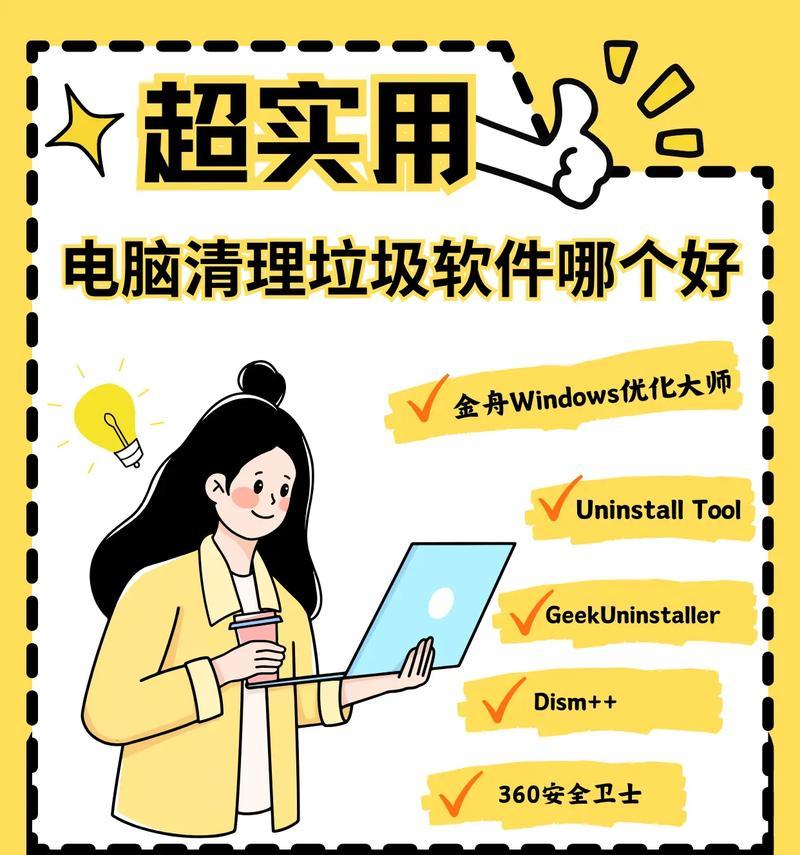
四、手动清理垃圾文件
除了使用工具,我们也可以通过手动方式清理一些垃圾文件。
1.清理临时文件夹
按下`Win+R`键打开运行对话框。
输入`%temp%`并按回车,打开临时文件夹。
选中所有文件,并按`Delete`键删除。
2.清理浏览器缓存和历史记录
每个浏览器都有自己的清理工具,可以在浏览器的设置中找到清理历史记录、缓存数据等选项。
五、高级清理技巧
1.清理注册表垃圾
注册表是Windows系统中非常重要的数据库。随着时间积累,注册表中会产生很多无用的项。
在开始菜单搜索框中输入“regedit”,打开注册表编辑器。
通过第三方工具,比如CCleaner的注册表清理功能进行清理。
注意:操作注册表前务必备份,防止系统崩溃。
2.清理系统更新文件
在安装了新的系统更新后,旧的更新文件也会被保留下来占用空间。
在“开始”菜单搜索框中输入“磁盘清理”,打开工具。
选择“清理系统文件”选项。
在列表中找到“临时的Windows安装程序文件”并清理。
六、常见问题与解答
Q1:清理垃圾文件会误删重要文件吗?
A:只要选择正确的清理工具并严格按照操作提示进行,一般不会误删重要文件。建议在清理之前做好文件备份。
Q2:清理后电脑运行更快吗?
A:在清理掉大量垃圾文件后,理论上可以帮助释放磁盘空间,减少磁盘碎片,从而在一定程度上提升电脑的运行速度。
Q3:有必要定期进行清理吗?
A:是的,定期清理垃圾文件是电脑维护的好习惯。建议每个月至少进行一次系统清理,以保证电脑运行的流畅性。
七、结论
电脑清理垃圾文件是提升电脑性能和维护系统稳定性的有效手段。无论是使用系统自带的磁盘清理工具,还是借助第三方软件,都可以有效完成清理任务。同时,手动清理和高级清理技巧也能帮助用户深入解决特定问题。只要保持定期清理的习惯,就能确保你的电脑长期处于良好状态。
版权声明:本文内容由互联网用户自发贡献,该文观点仅代表作者本人。本站仅提供信息存储空间服务,不拥有所有权,不承担相关法律责任。如发现本站有涉嫌抄袭侵权/违法违规的内容, 请发送邮件至 3561739510@qq.com 举报,一经查实,本站将立刻删除。
- 站长推荐
-
-

小米手机智能充电保护,让电池更持久(教你如何开启小米手机的智能充电保护功能)
-

手机移动数据网速慢的解决方法(如何提升手机移动数据网速)
-

如何解除苹果手机的运营商锁(简单教你解锁苹果手机)
-

电视信号源消失了,怎么办(应对电视信号源失联的常见问题和解决方法)
-

解决飞利浦咖啡机的常见故障(咖啡机故障排除指南)
-

解决打印机灰色打印成黄色的问题(常见原因及解决方法)
-

解决电脑打印机加了墨水后无法正常工作的问题(墨水添加后打印机故障的排除方法)
-

欧派壁挂炉常见故障及解决方法(为您解决欧派壁挂炉故障问题)
-

四芯网线水晶头接法详解(四芯网线水晶头接法步骤图解与注意事项)
-

解决打印机用户干预问题的有效方法(提高打印机效率)
-
- 热门tag
- 标签列表
- 友情链接